Forradalmasítva a 3D tervezés munkafolyamatait, az két cég közöti együttműködés integrálja a Wacom VR Pen-t és a Thundercomm MR HMD Pro-t egy új standard kialakítása érdekében az immerzív tervezéshez az ipari, orvosi és oktatási szektorokban.

A Perfect Layers használható, mint plugin a Lightroomban és az Aperture-ben, de akár önnálló alkalmazásként is futtathatajuk.
Fotók kombinálása végtelen variációban
A Perfect Layers gyors, egyszerű és megfizethető megoldás a rétegezett file-ok létrehozására.
A Perfect Layers használható, mint plugin a Lightroomban és az Aperture-ben, de akár önnálló alkalmazásként is futtathatajuk. Az összes Perfect Layers-ben létrehozott file megnyitható és szerkeszthető a Photoshopban is, így egy még rugalmasabb munkafolyamatot hozhatunk létre.
A Perfect Layers-zel megváltoztathatjuk az égboltot, kombinálatunk több expoziciót, vagy egyesíthetünk több képet a beépített keverési módokkal. A Perfect Layers segít nekünk abban, hogy megvalósíthassuk az elképzeléseinket dolgozzunk a Lightroomban, az Aperture-ben vagy akár a Photoshopban.
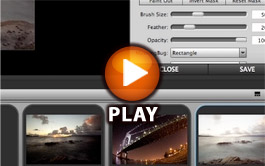
| Rendszer | Mac OS X 10.5 vagy újabb |
| Processzor | Intel Core 2 Duo, Xeon vagy jobb |
| Memória | 4 GB |
| Tárhely | 4 GB |
| Képernyő | 1280x800 |
| Egyéb |
|
Windows:
| Rendszer | Windows XP, Windows Vista vagy újabb |
| Processzor | Intel Core 2 Duo, Xeon vagy jobb |
| Memória | 4 GB |
| Tárhely | 4 GB |
| Képernyő | 1280x800 |
| Egyéb |
|
A Perfect Layers lehetővé teszi, hogy létrehozzunk, megnyissunk vagy egyesítsünk rétegezett Photoshop file-okat, amikkel dolgozhatunk a Lightroomban vagy az Aperture-ben.
A rétegek keverése, egyesítése a Perfect Layers legfontosabb erőssége. A keverési módok megváltoztatásával módosíthatjuk a kép fényerejét, a kontrasztot, és a színeket, melynek eredményeképp drámai mértékű változásokat érhetünk el akár egy egyszerű képen is. Az effektek erőssége változtatható az átlátszóság módosításával.
A MaskingBrush és a MaskingBug eszközökkel kontrollálhatjuk az egyes rétegek láthatóságát. A rétegelt maszkokoz hasonlóan felfedhetjük vagy elrejthetjük egy-egy réteg különböző részeit. A MaskingBuggal gyorsan hozhatunk létre gradiens maszkokat a különböző képi hatások elérése érdekében. A két eszköz képes együttműködni, non-destruktívak, és az általuk létrehozott változások tovább szerkeszthetők a Photoshopban vagy a Photoshop Elements-ben. A szoftver kompatibilis a Wacom tábláival is, az ecset mérete és az átlátszóség attól függ, hogy mennyire erősen nyomjuk meg a tollat a táblán.
A Retouch ecsettel automatikusan eltünthetők a foltok. Ez egy tökéletes megoldás a gyors korrigálásokhoz. A Retouch Brush képes eltűntetni a port, az erősebb karcolásokat és a kép egyéb szennyeződéseit.
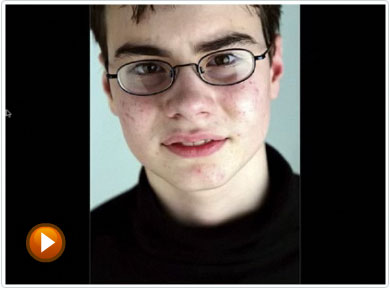
A File Browser-ben gyorsan megtalálhatjuk a szükséges file-okat. Egyszerre akár több böngésző ablak is nyitva lehet, így egyszerre több különböző elemet is megtalálhatunk a készülő kompozicióhoz.
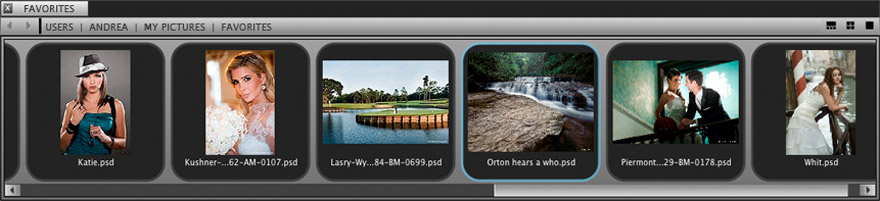
Forradalmasítva a 3D tervezés munkafolyamatait, az két cég közöti együttműködés integrálja a Wacom VR Pen-t és a Thundercomm MR HMD Pro-t egy új standard kialakítása érdekében az immerzív tervezéshez az ipari, orvosi és oktatási szektorokban.
Az Adobe integrálja a Google forradalmi Gemini 3 (Nano Banana Pro) AI modellt a Firefly és Photoshop alkalmazásaiba, így a zökkenőmentes, precíz és korlátlan kreatív lehetőségek új korszakát hozza el.
2025. december végén megszűnik a TeamViewer 11 és 12-es verziójához a támogatás. A zavartalan használat érdekében javasolt a frissítés.